Si vous êtes l’heureux possesseur d’un NAS Synology saviez-vous qu’il existe nativement une application de prise de notes absolument géniale rivalisant sans problème avec Evernote ? Cette application s’appelle Synology Note Station ou DS Notes. Le but de cet article est de vous la présenter.
Petit aparté sur les NAS ?
Un NAS est un système de stockage en réseau qui permet de centraliser tous vos documents et médias plutôt que de les éparpiller sur vos appareils. Si je simplifie c’est un disque dur en réseau, mais là j’ai vraiment simplifié.
Les NAS de la marque Synology, spécialement conçus pour les particuliers et les TPE, sont depuis des années les leaders dans le domaine pour un prix toujours contenu.
L’intérêt du NAS est de centraliser vos données je l’ai dit, mais aussi de pouvoir les stocker sur plusieurs disques durs afin de les protéger en cas de panne matériel.
La force de Synology est de proposer une multitude d’applications et fonctionnalités très bien pensées qui vont vous offrir des services vraiment pertinents. Je pense par exemple au gestionnaire de photos qui vous permettra d’accéder à vos souvenir en toute circonstance, même à l’autre bout du monde. Je pense à l’application de musique, votre Spotify personnel en quelque sorte. Ou plus classiquement à la diffusion DLNA permettant d’accéder à vos médias depuis votre TV connectée ou votre Box. Et que dire de la possibilité de déployer un serveur Plex pour les cinéphiles.
Si vous n’avez pas encore de de NAS je vous suggère de vous y intéresser vivement.
C’est quoi Evernote au juste ?
Si vous ne connaissez pas Evernote il faut peut être commencer par là.
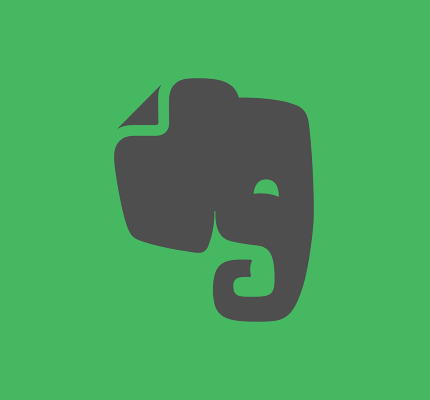
Evernote est un logiciel de prise de notes dans le Cloud utilisable depuis tout vos appareils via une application.
Mais ce n’est pas un simple logiciel de prise de notes, c’est un véritable outil de productivité qui à vocation à vous simplifier la vie et vous faire gagner beaucoup de temps.
Sinon pourquoi s’embêter à utiliser ce genre d’outil si ça doit être une contrainte …
Evernote permet d’enregistrer et centraliser facilement toutes les informations qui vous intéressent au quotidien que cela soit des notes, des images, des vidéos, des liens, des enregistrements audio, des pages web, des pièces jointes, etc ….
Evernote permet de vous défaire du traditionnel classement dans des répertoires … peu pratique pour s’y retrouver et il permet d’éviter la dispersion d’information à trop d’endroits.
Prenons un exemple avec un projet de rénovation pour votre maison.
Sans Evernote :
- vous aller créer un ou plusieurs répertoires pour classer les devis, les tableaux Excel, vos courriers.
- Vous allez mettre en favoris dans votre navigateur des sites intéressants pour votre projet
- Vous allez peut être créer des Tâches et des rappels dans votre agenda
- Vous aller créer également des labels ou des répertoires dans voter messagerie
… un joyeux bazar ou vous ne retrouverez jamais le bon document au bon moment
Alors qu’avec Evernote … vous mettez tout cela dans un classeur virtuel dédié à un sujet ou projet particulier !
Et si vous êtes malin vous appliquer un système de Tag aux différentes notes que vous créez pour tout retrouver hyper facilement. Par exemple #devis #électricité #maison sur une note, #facture #architecte #maison sur une autre ou encore #architecte #plan #maison.
Des concurrents Evernote en a pléthore : Microsoft OneNote, Google Keep, Notability, Slite, Bear, Milanote, Simplenote, RedNotebook, …
Mais Evernote reste nettement au dessus du lot.
Il reste au dessus du lot … mais il est payant !
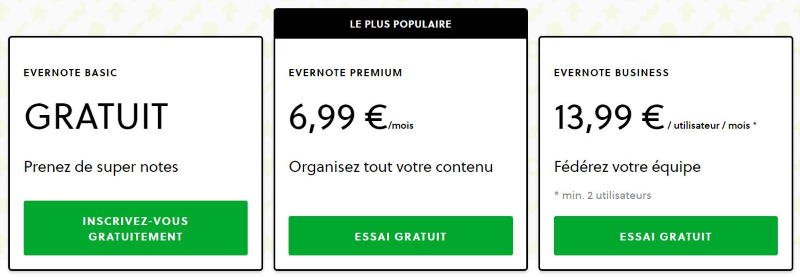
Alors certes il y a une version gratuite qui vous permettra de découvrir le produit mais elle est tellement restreinte qu’elle en devient vite inutilisable. Vous pouvez transférer seulement 60 MB de données chaque mois, les notes ne doivent pas dépasser 25 MB et vous pouvez utiliser Evernote depuis 2 appareils seulement …
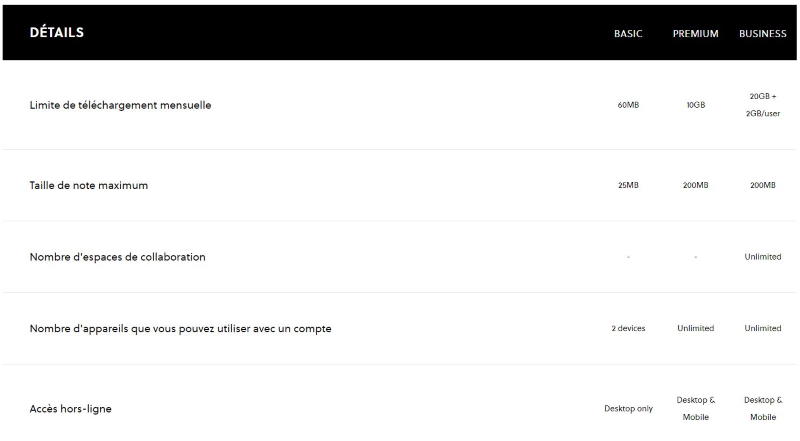
J’avais beaucoup testé Evernote il y a quelques années mais ces restrictions le rendent très objectivement inutilisable. Il faut rapidement passer à la caisse pour exploiter pleinement le produit.
J’utilise OneNote pour le travail mais pour le personnel …
Au boulot je dispose d’un abonnement Microsoft 365 et pour cette raison j’utilise massivement la solution OneNote qui s’intègre nativement à toutes les applications de l’écosystème Microsoft.
Pour être honnête je ne suis pas vraiment fan de l’ergonomie de OneNote et il manque tellement de fonctionnalités par rapport à Evernote. Mais c’est ainsi, il convient à mon usage professionnel et il ne me coûte rien.
OneNote malgré ses défauts me fait gagner beaucoup de temps et m’évite de me disperser sur trop d’applications en même temps :
- Je peux créer une note à partir d’un mail depuis Outlook pour conserver un message important lié à un projet
- Je rédige mes comptes rendus de réunion directement dans OneNote et j’ai juste à cliquer sur un bouton générer un nouveau Mail dans Outlook afin de le diffuser.
- Je peux insérer des feuilles Excel nouvelles ou existantes sans avoir à aller dans Excel.
- Je peux même créer une tâche planifiée Outlook directement à partir d’une note si je veux attribuer une action à un collègue ou à moi même.
- Je peux exporter une note en PDF ou en WORD si besoin.

Malgré ses défauts OneNote reste donc un outil très puissant très appréciable chez les professionnels et je suis toujours étonné de voir autant de collègues travailler « à l’ancienne » car ils perdent un temps dingue à produire et à rechercher de l’information. Avec tout le temps que je gagne je peux discuter au café, m’avancer sur d’autres sujets ou écrire des articles pour mon blog ;-).
Mais il y a encore un mais !
J’aime bien séparer le professionnel et le personnel.
Je cherche donc une solution de prise de Notes aussi puissante que Evernote, plus « user friendly » que OneNote et néanmoins totalement gratuite !
Je cherche le mouton à 5 pattes ? Peut-être pas car la solution je l’ai en réalité à portée de main et pourtant je suis totalement passé à côté.
Je possède un NAS Synology depuis des années. Un NAS ça permet de centraliser toutes ses données de les protéger plus simplement que si tout est dispersé sur les PC des uns et des autres, et de se créer un Media Center personnel pour sa musique, ses photos et ses films.
Un petit Cloud personnel en fait !
Les NAS Synology intègre une solution de prise de notes appelée Note Station très ressemblant à Evernote sauf que vos données sont stockées au chaud sur votre NAS, ce qui vous permet en prime de les sauvegardées plus facilement.
Présentation de Synology Note Station
Avant d’écrire cet article j’ai testé Note Station dans tous les sens, je ne vais pas faire durer le mystère, ils ont repris la plupart des fonctionnalités phares de Evernote et je peux déjà vous affirmer que c’est une excellente solution bien au dessus de la plupart des concurrents.
Installation de Note Station
Avant toute chose j’installe Note Station depuis l’interface de gestion de mon NAS Synology.
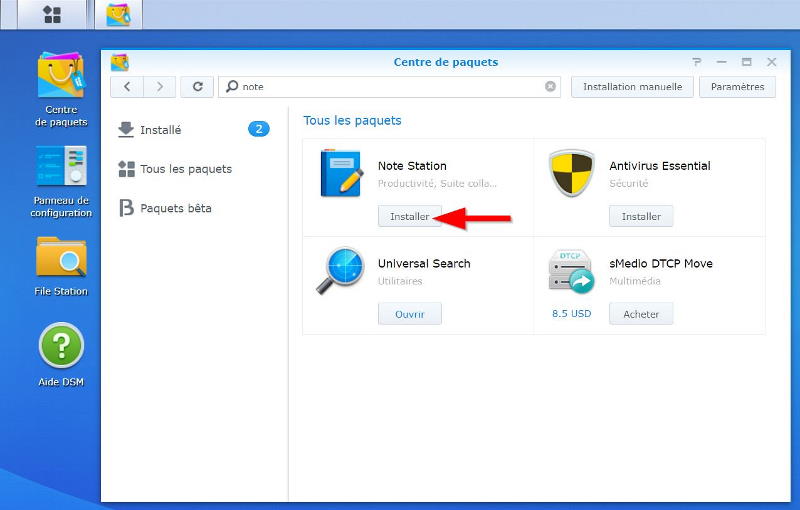
Une fois installée je peux lancer Note Station depuis l’interface principal.
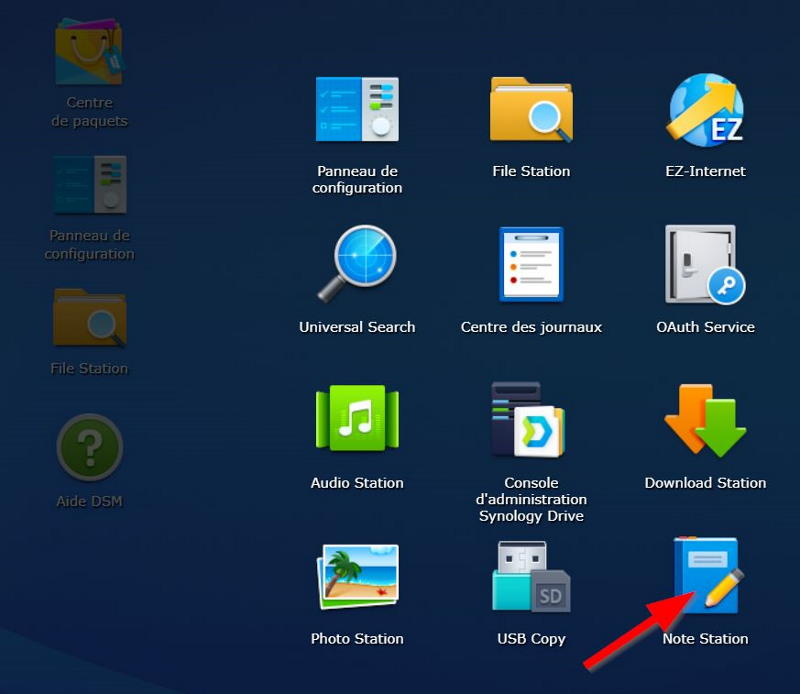
Voici à quoi ressemble l’application Note Station sur votre Synology.
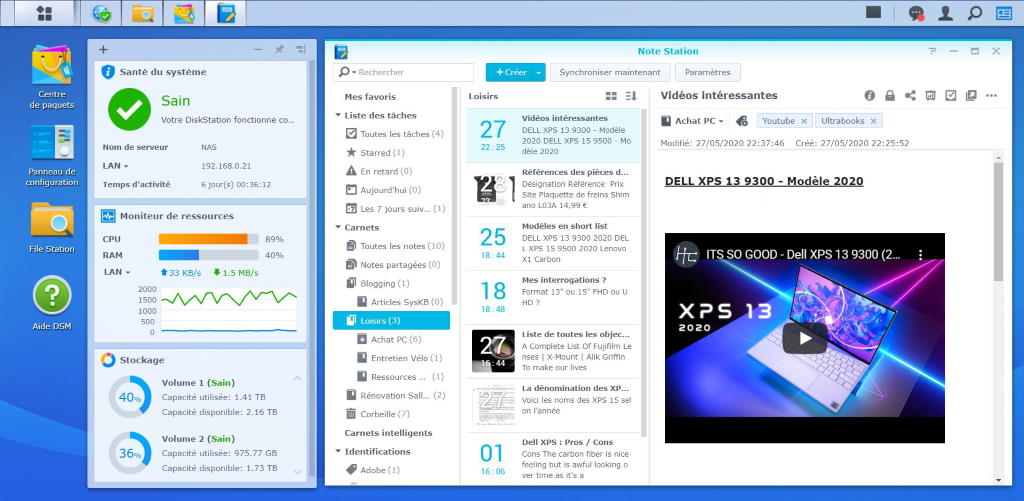
Il est possible d’accéder directement à l’application Web de Note Station sans passer par DSM via un petit paramétrage à effectuer sur le NAS. Je ne rentre pas dans ce détail aujourd’hui d’autant que ce n’est pas comme ça que je vais utiliser Note Station. Car le plus intéressant c’est d’utiliser les applications Note Station pour Smartphone Android / iOS et PC.
Installation du client pour votre PC
Au démarrage de l’application Note Station depuis DSM vous avez pu remarquer qu’un message proposait d’installer la version Bureau pour PC.
C’est justement ce qui m’intéresse, je l’installe immédiatement.
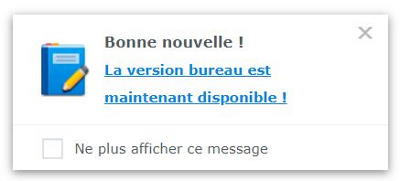
Je télécharge l’application.
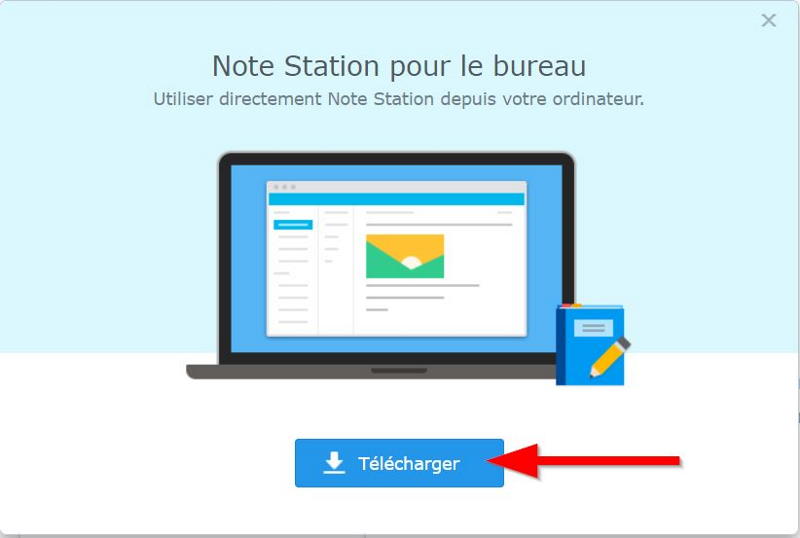
Je l’installe et je me connecte à mon NAS, c’est juste à faire la première fois.
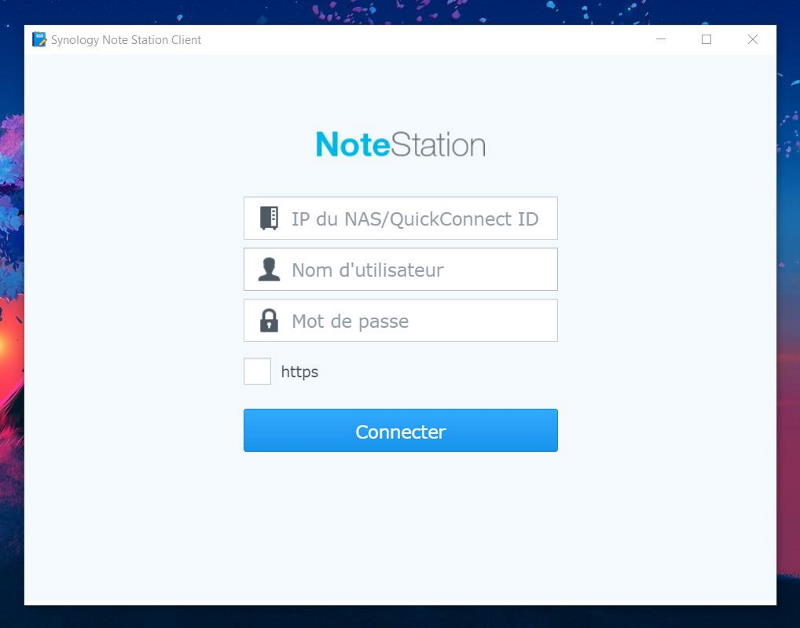
Et c’est tout !
je vous recommande également d’installer l’extension Synology Web Clipper qui permet de créer des notes directement depuis une page Web que vous êtes entrain de consulter. L’installation de l’extension est proposée au démarrage de Note Station.
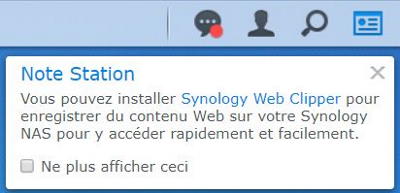
Installation du client pour votre Smartphone
Pendant que j’y suis j’installe l’application Android sur mon Samsung Galaxy S10, c’est la grande force de ces outils de prises de notes, pouvoir choper de l’info de n’importe quel appareil pour la mémoriser dans un carnet de notes virtuel.
J’aurai l’occasion de faire un article sur la prise de note de application mais ça reste globalement très intuitif à utiliser.
Découverte de Note Station
L’interface générale de Note Station
Maintenant que les différents clients Note Station sont opérationnels faisons le tour du propriétaire. Je ne vais pas vous faire un tutoriel complet sur Note Station, ce n’est pas l’objectif de l’article, le but est de vous présenter la solution dans les grandes lignes afin de découvrir son potentiel.
Ma petite présentation va être faite depuis le client Note Station sur PC mais l’esprit est grosso modo le même sur Mobile ou depuis DSM.
L’interface de Note Station est intuitive. En haut à gauche la liste des tâches car je ne vous l’ai pas encore dit mais Note Station fait bien entendu gestionnaire de tâches si vous souhaitez définir des échéances sur des Notes. Au milieu à gauche vos carnets de notes que vous définissiez à votre guise et que vous pouvez ajouter dans des étagères quand votre liste de carnet va s’étoffer. Note Station permet également de définir des Tags et cette fonctionnalité est essentielle pour retrouver en un instant des infos de manière réparties dans différents carnets.
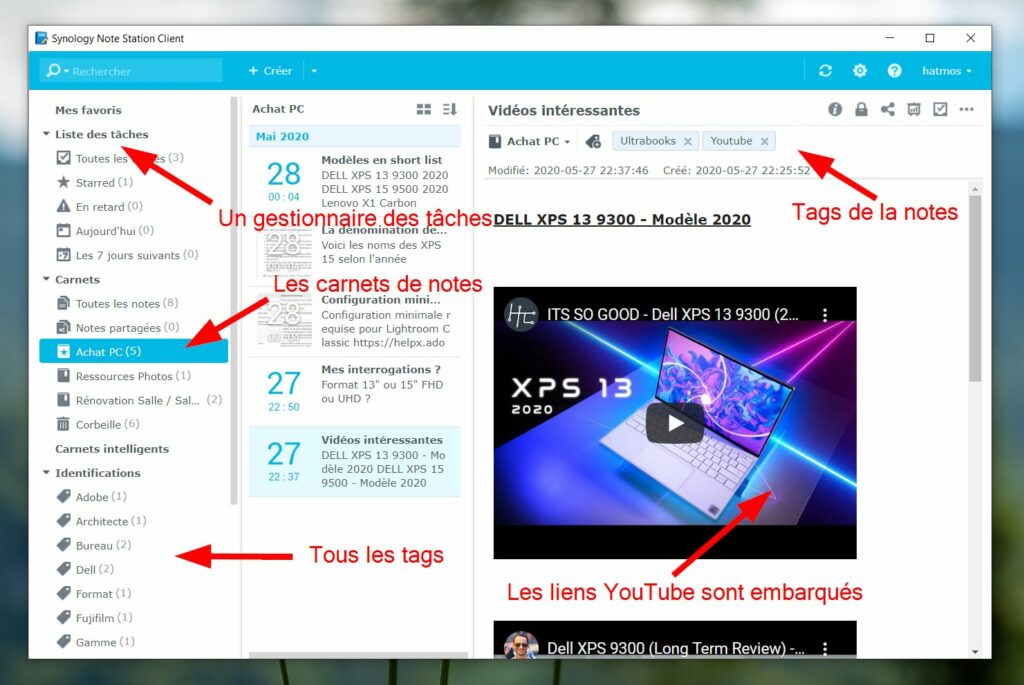
Et si nous créions un nouveau Carnet de Notes depuis l’application Synology Notes Station pour PC?
Création d’un carnet de note dans Note Station
Cliquez sur Créer (1) puis Créer un carnet (2).
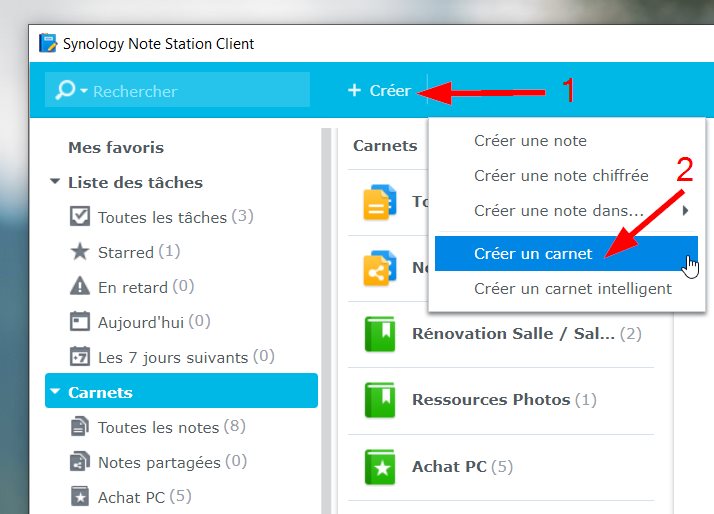
Nommez votre nouveau carnet de notes.
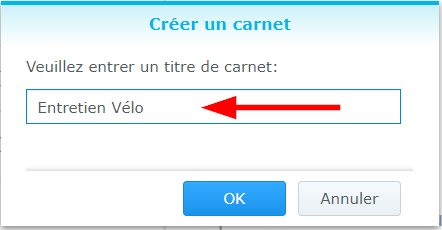
Il apparaît alors dans la liste des carnets de notes.
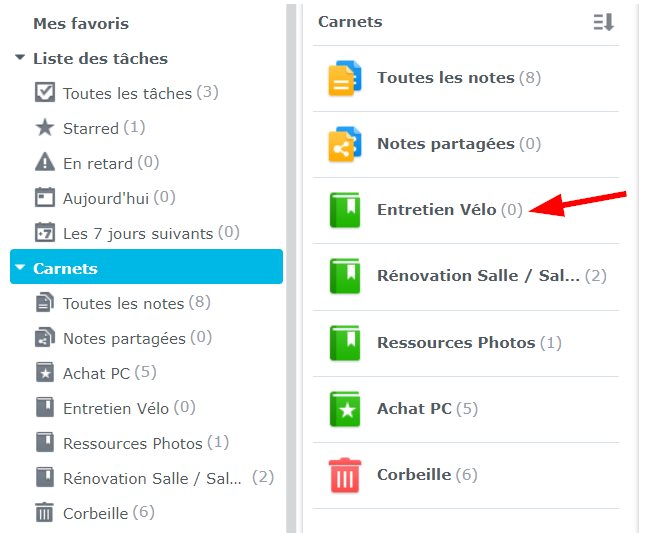
Maintenant nous allons créer une note. Cliquez sur Créer (1) puis Créer une note (2)
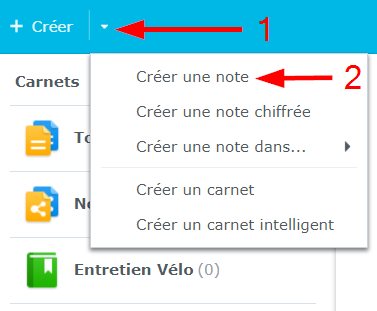
Donnez un titre à votre note (1) vérifiez qu’elle est bien associée au bon carnet de note (2), sinon vous changez à votre guise, puis mettez des Tags (3) pour contextualiser votre note. Les tags sont vraiment pour effectuer votre recherches transverses.
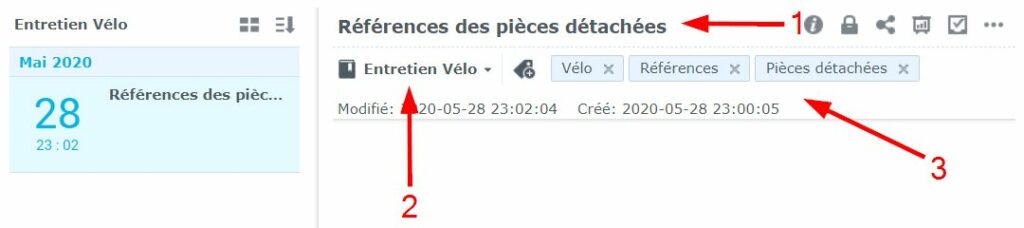
Dans cette note j’ai inséré un tableau (1) dans lequel j’ai entré des données (2). J’ai même glissé / déposé des images directement depuis une page web pour illustrer ma note (3).
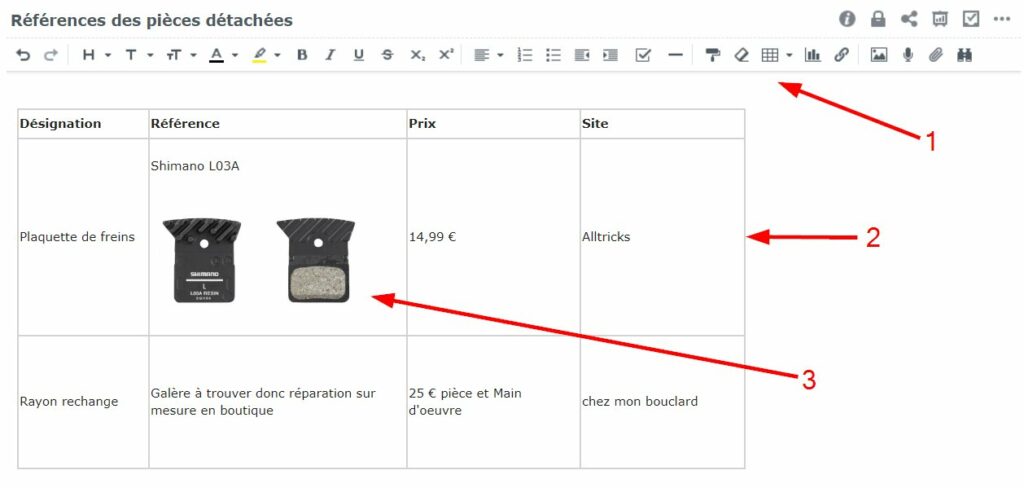
Dans la barre supérieure un bouton permet de créer une tâche planifiée à partir d’une note (1). J’utilise cette fonction au quotidien avec OneNote et nul doute qu’elle me sera très utile dans le cadre d’une utilisation personnelle. Dans cette exemple de note j’ai par exemple planifié une tâche pour me rappeler quand racheter un accessoire particulier (2). La note étant rattachée à la tâche planifiée lorsque j’aurai un rappel m’indiquant de penser à racheter des plaquettes de freins je retrouverai la note contenant les références d’achats. #CQFD
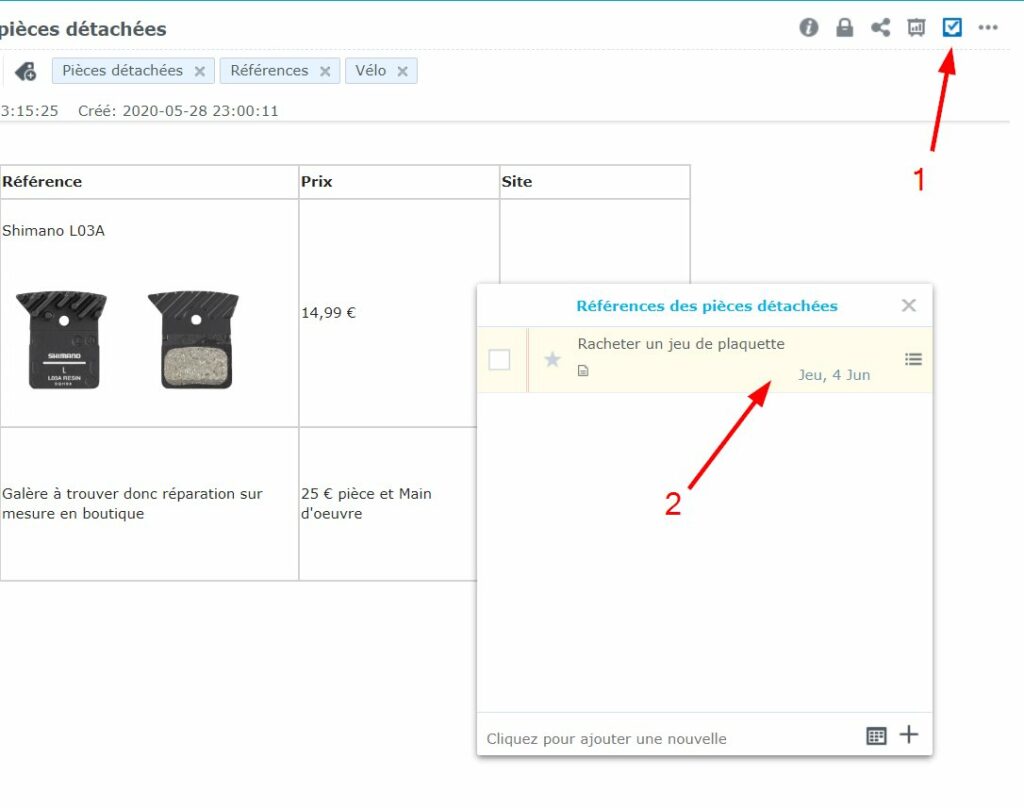
Je ne vais pas décrire toutes les mises en forme possibles, c’est assez classique, mais il est aussi possible d’insérer du contenu embarqué.
Dans cet exemple j’ai juste copié le lien d’une vidéo YouTube dans une note Synology Note Station. L’application détecte qu’il s’agit d’une vidéo YouTube et intègre directement sont aperçu. Il est possible de lire la vidéo directement dans la note ! Et ça c’est vraiment à la hauteur d’une bonne application de prise de notes.
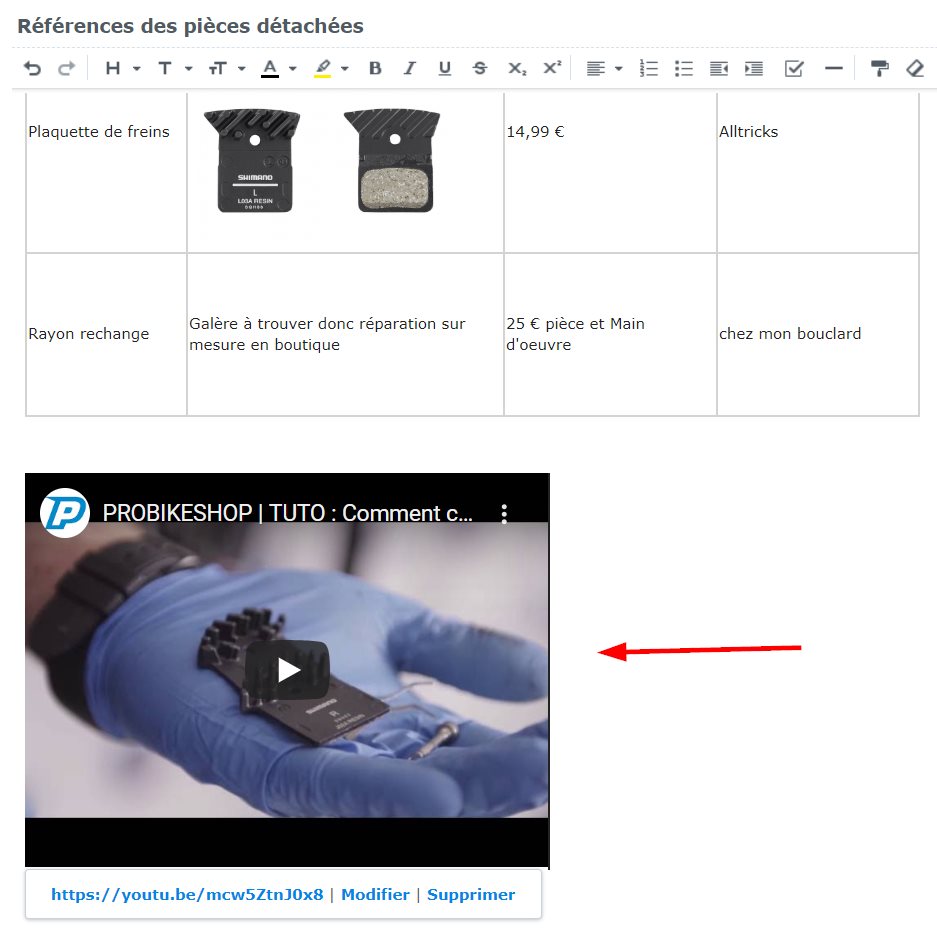
Tiens mon bouton de tâche planifié est bleu, cela signifie qu’une tâche à été associée à cette note. Bien vu. D’autres boutons sont proposés comme le partage de la note avec qui vous voulez tant que votre NAS est bien connecté à Internet. J’aime bien aussi le bouton de présentation qui permet d’ouvrir la note en plein écran à la manière d’un diaporama PowerPoint.
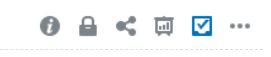
Comment rechercher une note dans Note Station ?
Il est hyper simple de retrouver une note dans Note Station et cela peut se faire de multiples façons. Tout d’abord en cherche la note dans le carnet correspondant (1), mais cela implique avoir une bonne méthode de rangement. Pas de panique vous pouvez aussi rechercher un terme ou mot clé dans la barre de recherche (2). C’est redoutable pour retrouver un terme spécifique et précis mais comme cela va analyser le contenu de toutes les notes vous pourriez avoir trop de résultats. Ma méthode préféré ce sont les tags, appelé identification dans l’interface Note Station (3). La recherche par tag va filtrer via les mots clés contextuels que vous avez associés à chaque note.
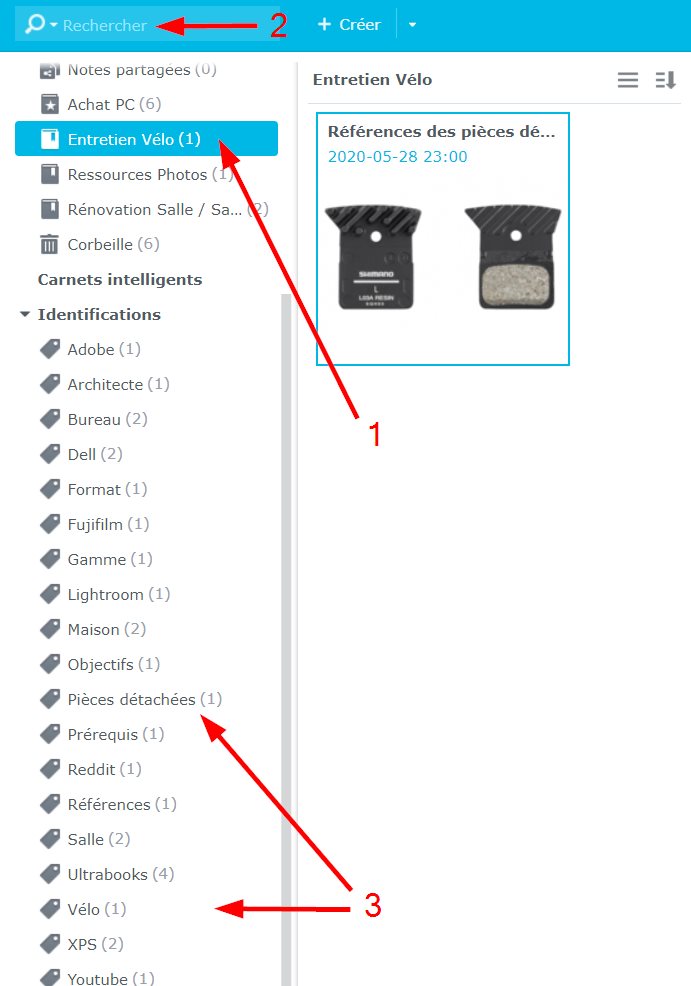
Lister toutes les tâches
La fonction tâche d’un logiciel de prises de notes est une fonction essentielle. A ce titre la section Liste des tâches permet de vérifier les tâches en cours, préférées, en retard, du jour ou des 7 jours à venir. De quoi vous organiser comme un pro.
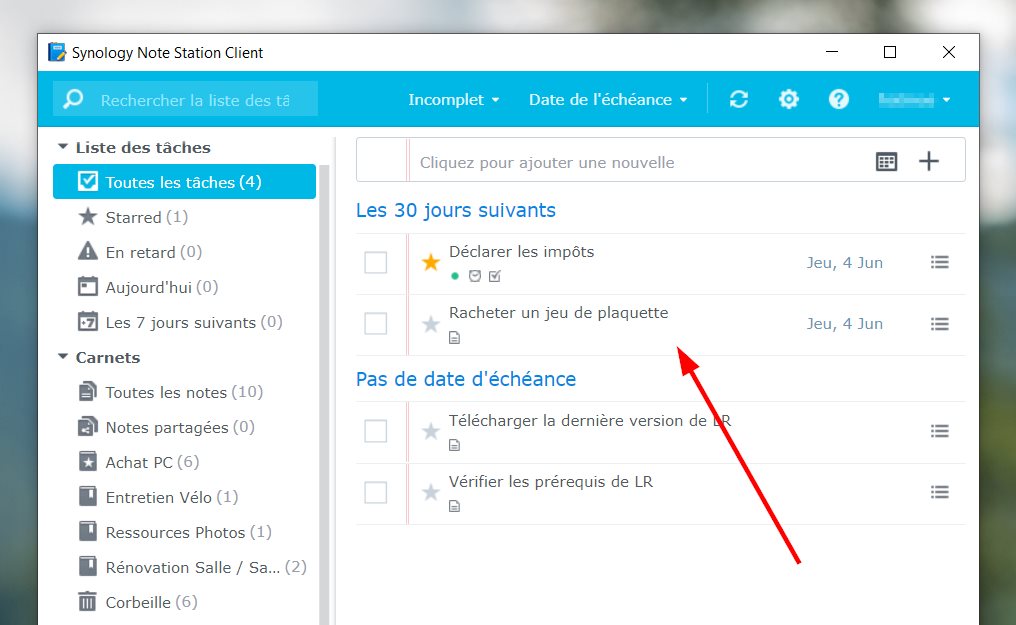
Mieux organiser ses carnets de notes grâce aux étagères
J’aime bien multiplier les carnets de notes et c’est évidemment une bonne pratique à adopter en terme de gestion et d’organisation.
Je démarre seulement dans Note Station mais il ne fait aucun doute que je vais rapidement avoir plusieurs dizaines de carnets de notes à gérer.
Je créé en général un carnet par thème spécifique et même par projet.
Par exemple je ne créé pas un carnet Vélo, c’est trop vague pour moi, je préfère créer un carnet Entretien Vélo. De la même manière je ne vais pas créer un carnet Vacances mais plutôt Voyage au Canada.
Heureusement pour regrouper vos carnets vous pouvez les intégrer dans des étagères.
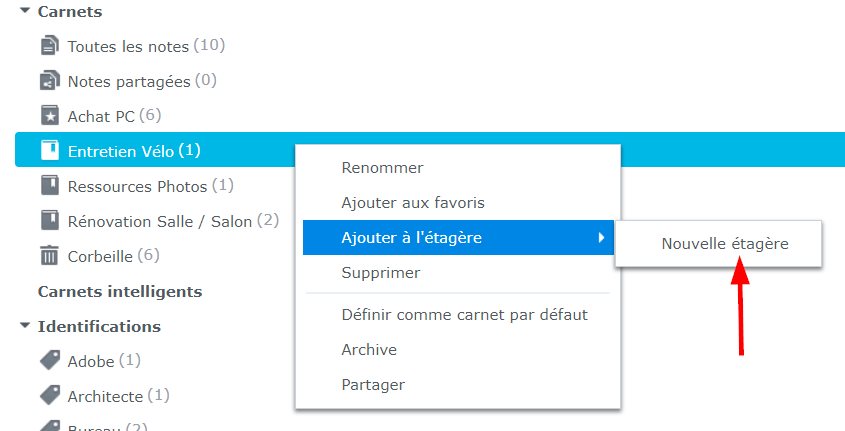
Ainsi dans l’étagère Loisirs je glisse mes carnets liés à des loisirs.
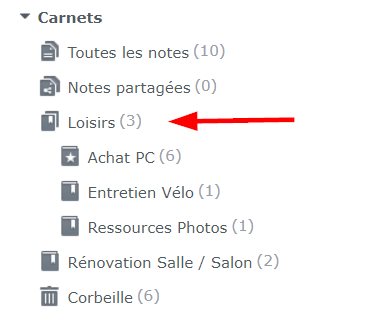
L’avantage de multiplier les carnets de notes c’est de aussi de pouvoir archiver simplement ce qui n’est plus utile. En glissant les anciens carnets dans une étagère Archives ou encore en exportant vos carnets sous la forme d’un fichier afin de les sauvegarder, puis en les supprimant purement et simplement de Note Station.
Conclusion
Ce premier tour du propriétaire est terminé et j’espère que ce tuto vous donnera des idées sur la meilleure façon de vous organiser au quotidien, de collecter vos idées, de planifier vos actions.
Contrairement aux apparences je ne suis pas aussi stricte que semblerait l’indiquer cet article et je ne suis pas en permanence entrain de tout prendre en note. Vous ne devez pas à être à la merci de ce genre d’outil et vouloir tout collecter.
Faite le de la façon la plus naturelle possible. Ce deviendra un automatisme et c’est après quelques jours seulement que vous prendrez la mesure de l’intérêt d’une solution de prises de notes.
Vous voulez organiser vos prochaines vacances ? Commencez par créer un carnet de note dédié et à chaque fois que vous trouverez une information pertinente à ajouter il vous suffira de la saisir ou plus simple encore de la capturer automatiquement grâce à la fonction partage des smartphones ou via l’extension Synology Web Clipper pour Google Chrome.
Votre carnet de notes va s’étoffer au fur et à mesure, mais ne passer pas votre temps à trier, ça ne doit pas être une contrainte. C’est comme un vrai bloc note, il y a des choses pertinentes et d’autres moins. De temps en temps en regardant vos notes vous consoliderez ce qui a de l’intérêt et vous supprimerez ce qui est superflu. Vous commencerez à établir vos listes et l’organisation de vos vacances prendra forme, vous pourrez apprécier d’avoir eu la bonne idée d’utiliser une solution de prise de note.
Au fait et si vous n’êtes pas encore possesseur d’un NAS Synology je vous invite à consulter ma sélection des meilleurs NAS
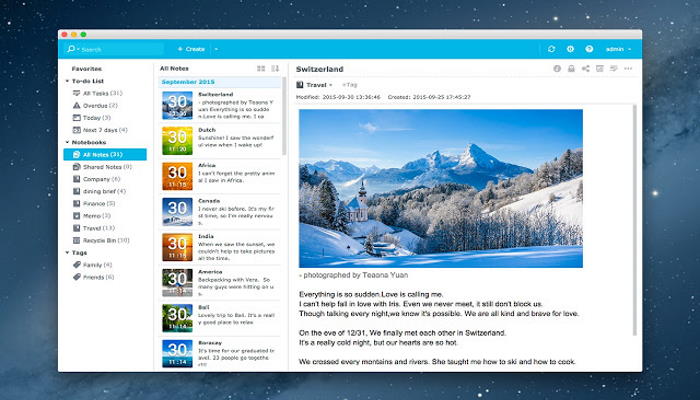
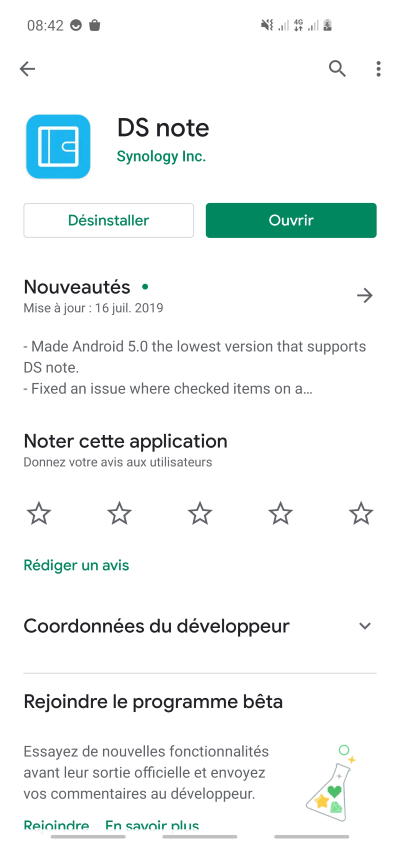
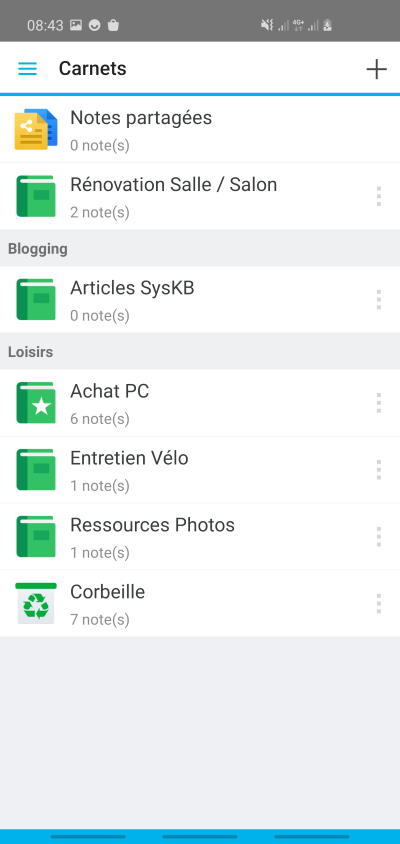
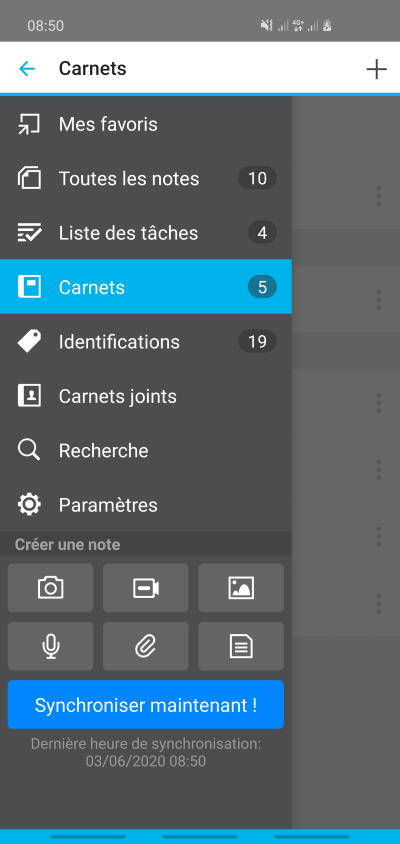
Merci pour cet article, qui a aussi le mérite de synthétiser les avantages et inconvénients des ténors du marché. Moi aussi utilisateur de Evernote depuis très longtemps et pas à l’aise avec l’approche de OneNote, je n’avais pas vu les avantages de Onenote ce cette façon pour le pro 🙂
Ma question : est ce que Note Station permet d’importer ses notes Evernote ? (en masse de préférence dans le cadre d’une migration). Merci d’avance
Bonjour,
Savez-vous ou DS Note (Android) sauvegarde les Note sur le NAS ?
Utilisateurs depuis de nombreuse années d’Evernote et de Synology, j’envisage de passer sur Synology Note.
Ma question : que faut-il sauvegarder sur le Nas pour avoir une sauvegarde de la base de données de Synology Note ?
Merci
(Bonsoir)
Il faut sélectionner la sauvegarde de DS Note depuis Hyper Backup
OC.
Ha oui effectivement. C’est un peu obscure ce qu’il sauvegarde mais si cela fonctionne…
Merci
Oui c’est pas très explicite mais c’est marqué dans la doc 😉
OC.
Bonjour,
merci pour cet article.
Nous avons mis en place un « Cloud » interne sur Serveur NAS Synology. C’est concluant.
Lorsque l’on arrive sur l’interface web Drive, en haut à gauche on peut accéder à d’autres applications comme Calendar ou Chat.
Comment faire pour permettre aux utilisateurs (non admin) d’accéder également à Note Station de cette façon-là ?
Je ne trouve pas la façon de le configurer, si tant est que ce soit possible…
D’avance merci pour le conseil.
Romain.
Bonjour Romain, pour cela il faut donner à chaque utilisateur ou groupe d’utilisateurs les droits sur l’application en question (depuis le panneau de configuration) . De la sorte ils auront accès de la manière dont tu décris aux application auxquels ils ont droit !
Merci Amaury
OC.
Hello Ozanne,
Merci pour cette belle découverte; j’ai un NAS Syno depuis une éternité et je ne m’étais jamais intéressé à ce package, utilisant les outils « grand public » à disposition.
Je l’ai donc installé et j’ai commencé à farfouiller. Ca a l’air vraiment bien fait.
Par contre, et là je sèche, est ce que tu sais comment intégrer dans une note un lien vers un document partagé présent sur le NAS? Un document que je pourrais ouvrir depuis une note, modifier et enregistrer mais aussi ouvrir via File Station.
A moins qu’il ne faille que ledit fichier soit dans le drive de Synology, mais là-encore, comment intégrer un lien dans une note vers ce fichier?
Merci d’avance pour ton retour!
Nicolas
Salut Nicolas,
Pour intégrer un lien vers un fichier sur le NAS le plus pertinent est je pense de générer un lien partagé depuis File Station (Clic droit sur le fichier puis Partager). De cette façon tu auras toujours accès au fichier depuis n’importe où. En revanche le fichier sera téléchargé et non modifié sur son emplacement original.
Pour le modifier à son emplacement original il faudrait plutôt utiliser son chemin UNC (\\NAS\Partage\….) mais tu dois cliquer sur le lien depuis un PC de ton réseau local uniquement.
Sinon Drive, pas bête, il faudrait tester de générer un lien partagé depuis Drive afin de voir si ça permet d’éditer en live. Pas certain
Sinon la solution de coédition de Synology c’est Synology Office, mais je n’ai pas testé !
Il faut que je réflechisse au sujet.
OC.